作者:铁皮阿童木0523
自从上次入了极空间Q2,我入了NAS的坑,在我深度使用极空间Q2的同时对极空间的NAS产品爱不释手。感兴趣的小伙伴可以看看我之前的体验文章:
由于极空间Q2是一个双盘位产品,而且不支持Docker。随着家庭成员都在使用极空间Q2进行数据备份,生怕以后数据存储的空间太大不够使用,因此决定升级为4盘位的极空间Z4S。
一、外观

极空间Z4S我依然选择了黑色配色的版本,黑色配色更方便的搭配家中的家居风格。

极空间Z4S整体的外观设计,酷似一个太空仓,满满的科技感。侧面引用“Your Zspace, Your Memory”的标语,侧面流线的挖孔中设有4个硬盘的运行指示灯以及电源开关。

机身背面为双2.5G网口、USB 2.0 接口、HDMI 2.0接口以及一个eSATA接口。基本上NAS需要的接口都给到了,无论是日常使用,还是后续扩展都完全没有后顾之忧。


前置舱门采用磁吸的设计,单手就可以轻松打开。打开之后就是硬盘架了。将硬盘架全部取出后,背面为一个硕大的散热风扇。别看风扇面积大,但在我实际使用的时候完全听不到任何噪音。


极空间Z4S的硬盘安装很有特点,完全不需要螺丝和螺丝刀进行安装,仅需要硬盘架内侧4个橡胶钉进行固定安装。安装简单方便,安装之后橡胶钉也为硬盘起到了减震静音的作用。
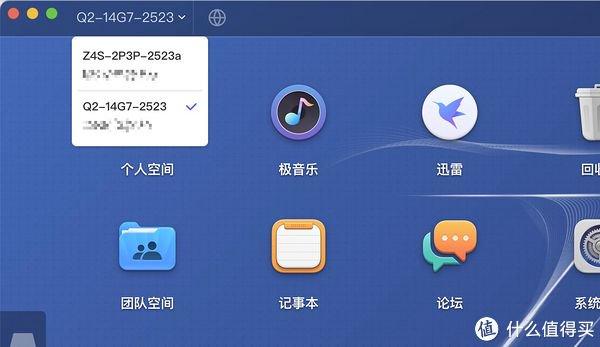
家里的两台极空间设备同时登录之后,就可以在客户端左上角进行设备快速切换。
二、工作文档同步
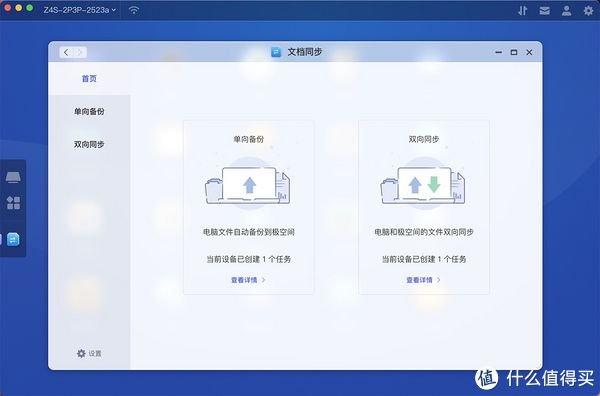
购入极空间Z4S后,我直接将极空间Z4S作为我的主力工作NAS使用,工作中的文档、文件都通过极空间Z4S进行备份。极空间Z4S支持“单向备份”和“多向备份”两种备份方式。前者可以将电脑里的文件备份到极空间,电脑里的文件删除后,极空间的文件不会被删除,一种增量的备份方式;而后者则是保持电脑和极空间的文件一致,电脑上的文件删除了,极空间的文件也同时被删除。
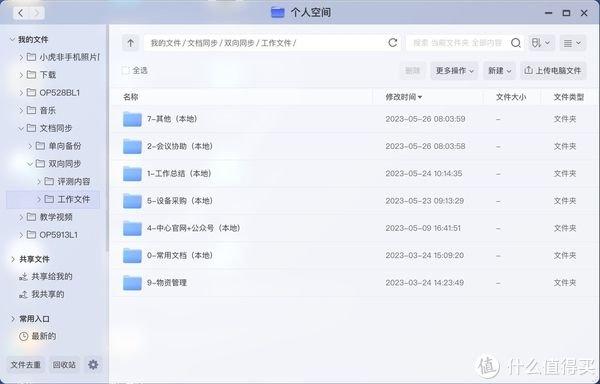
比如我将我的所有工作文档,设置为“双向同步”。这样在公司新建的文档或是修改的文档会自动备份到极空间。我在家中对文档进行编辑和管理后的文件,也会自动替换极空间上的文档数据,第二天我来到公司,打开极空间就可以获得昨天在家编辑的文档,非常方便。文档的大小一般不大,还可以放在我的Macbook Pro中保存,我设置为“双向同步”。但一些照片和视频素材容量至少占用几个G的空间,我就选择“单向同步”功能来处理,我会将剪辑好的视频和图片放到“单向同步”文件夹里,这些文件会自动备份到极空间中,此时我便可以删除电脑里的素材,这样又为电脑释放了几个G的空间,日后如果还需要编辑这些素材,直接中极空间下载即可。
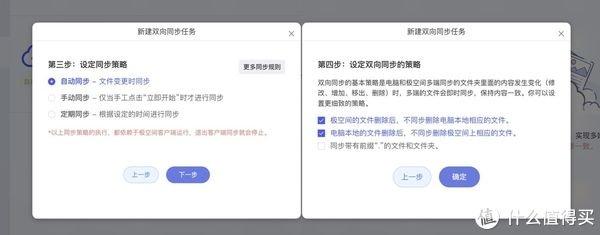
对于同步的规则,极空间Z4S也支持详细的自定义设置。可以设置同步的时机,比如检测到文档变更后立即同步、手动点击才同步或是按照设定时间进行同步。同步时,同样也可以选择以本地电脑为准,还是以极空间为准。对于带.前缀的隐藏文件或文件夹,极空间也可以很好的进行自动过滤不同步,比如Mac系统常见的.DS_Store缓存文件,都可以很好的过滤不同步。
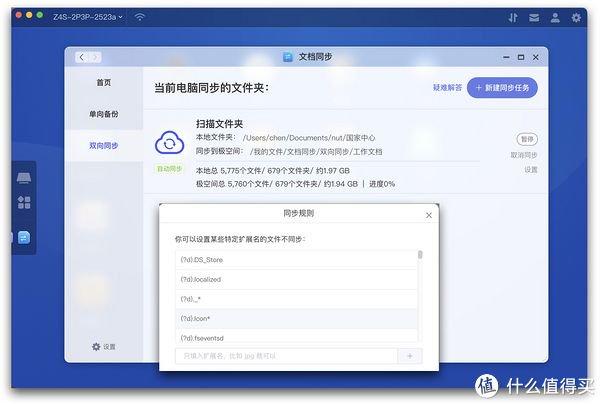
极空间Z4S还支持文件的过滤,一些常用的临时文件都默认被过滤不进行同步。比如我使用Mac电脑,系统会生成很多DS_Store这样的文件,这些文件极空间Z4S都会默认跳过不同步。
三、文件管理和编辑
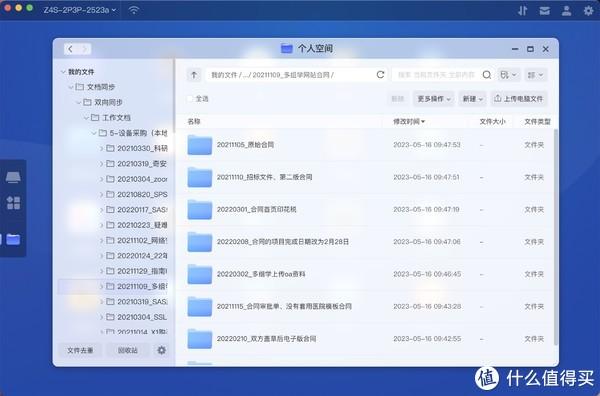
文件管理方面也基本上和电脑上的文件管理器保持一致,目录树状结构、列表详细信息都有。同时还支持将文件加入收藏夹、添加标签等功能,完全可以满足大部分人的工作需求。
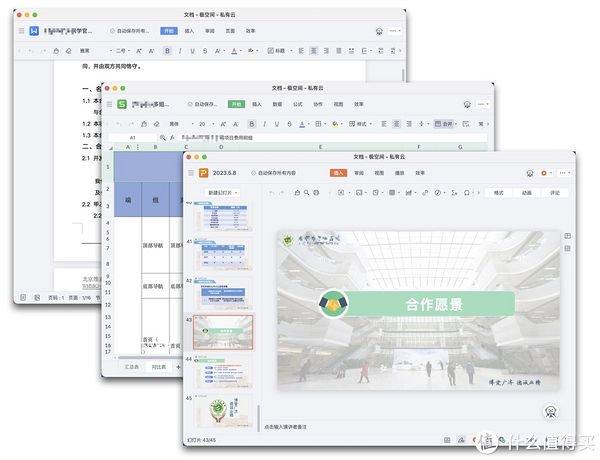
除了文件管理和同步外,极空间Z4S也支持文档的在线编辑,可以对word、excel、ppt等常见的文档进行编辑,非常方便。文档在线编辑功能,调用的是金山文档,因此对文档编辑的可靠性以及编辑功能的实用程度也完全不用担心。
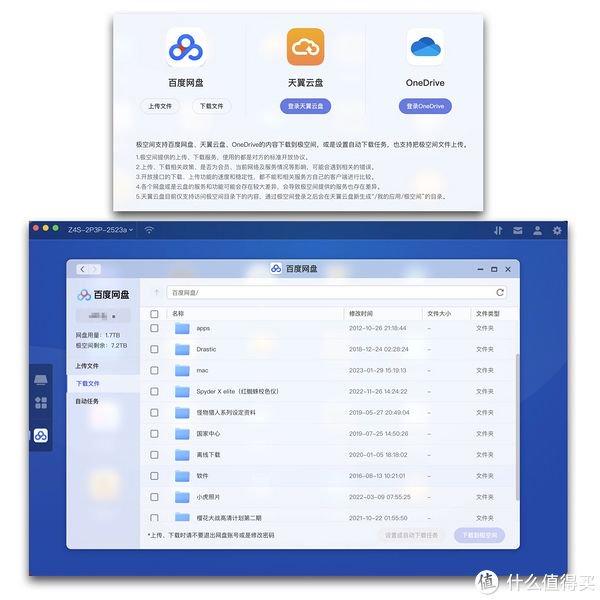
电脑本地的文件同步管理外,极空间Z4S还支持网盘的文件管理,经过授权之后,可以直接将网盘的文件下载到极空间中进行使用,或是将极空间的文件上传到网盘。主流的百度网盘、天翼云盘以及OneDrive均支持该功能。
四、数据备份
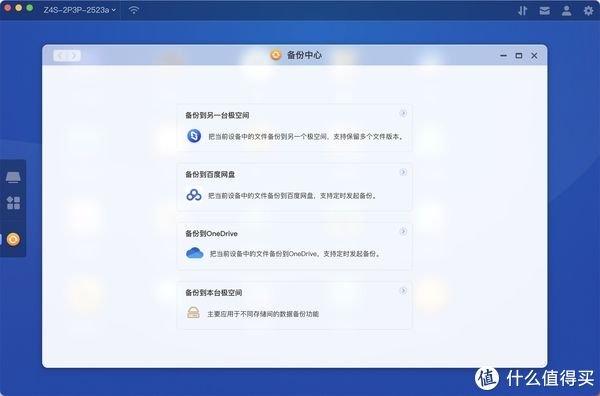
极空间Z4S支持将USB存储设备的数据直接保存到极空间中。同时,极空间本地存储的文件支持备份到网盘或是备份到另一台极空间设备中,生成多个文件版本。

我使用Macbook Pro作为我的主力电脑,我经常会用到Mac的时间机器来进行系统备份。极空间Z4S同样支持时间机器的备份。极空间Z4S中开启时间机器备份的功能,我使用无线连接的方式,使用Samba协议让Mac与极空间连接,完全自动操作,非常方便。
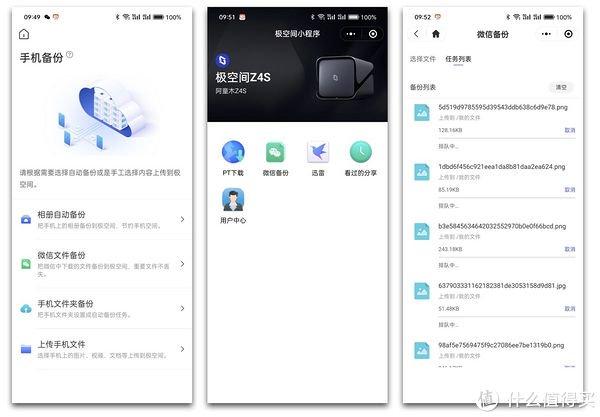
极空间Z4S也支持备份手机的内容。我最常用的操作就是备份微信里的文件,一般领导发的重要文档,以及微信传输的重要图片,我都会用微信备份的功能手动备份到指定的文件夹,可以方便快速定位。
五、 总结

入手极空间Z4S后,极空间Z4S以及成为了我工作上的必不可少的效率神器。在充当数据备份中心的同时,配合文件管理以及在线文档编辑功能,让我的工作事半功倍。下篇我将分享极空间Z4S更高级的Docker功能的使用心得,有Docker的加持让极空间Z4S有了更多的玩法,敬请期待!
查看文章精彩评论,请前往什么值得买进行阅读互动
相关文章




